So beheben Sie den Windows Update-Fehlercode 0x800f0989

In diesem Beitrag werden wir alle oben genannten Gründe untersuchen, einschließlich Möglichkeiten, wie sie richtig angegangen werden können. Sehen wir uns die Lösungen im Detail an –
Aktualisieren Sie Fehlercode 0x800f0989 Lösungen
Um den Update-Fehlercode 0x800f0989 unter Windows 11/10 zu lösen, gehen Sie die folgenden Vorschläge durch und prüfen Sie, ob etwas hilft, dieses Problem zu lösen –
1] Entfernen Sie kürzlich installierte Windows-Updates
Falls der Fehler 0x800f0989 nach einer kürzlich erfolgten Aktualisierung von Windows auftaucht, müssen Sie ein fehlerhaftes Patch-Update installiert haben. Um es dann zu beheben, sollten Sie das kürzlich installierte Sicherheits-/Nicht-Sicherheits-/optionale Update finden und es von Ihrem System entfernen lassen.
2] Führen Sie die Windows Update-Problembehandlung aus
Wenn Sie in letzter Zeit keine Updates auf Ihrem Computer installiert haben und dieser Fehler auftritt, können Sie Windows Update auf mögliche Beschädigungen untersuchen. So verwenden Sie dieses integrierte Tool –
- Öffnen Sie die Einstellungen (Win + I).
- Wählen Sie Update und Sicherheit > Problembehandlung aus.
- Gehen Sie zum rechten Bereich und klicken Sie auf Zusätzliche Fehlerbehebungen.
- Klicken Sie, um Windows Update zu erweitern, und klicken Sie auf Run the Troubleshooter .
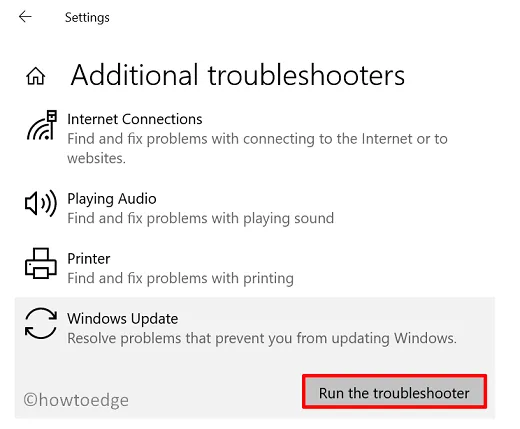
- Befolgen Sie die Anweisungen auf dem Bildschirm sorgfältig und tun Sie, was Sie aufgefordert werden.
Die Problembehandlung sucht nach möglichen Gründen, die möglicherweise den Fehlercode 0x800f0989 auf Ihrem Gerät ausgelöst haben. Sobald die zugrunde liegenden Ursachen gefunden sind, werden diese ebenfalls automatisch repariert. Falls dies nicht der Fall ist, erfahren Sie hier, was als Nächstes zu tun ist.
In einigen Szenarien wird das Problem gemeldet und Sie werden um Ihre Zustimmung gebeten, einen Fix anzuwenden. Nun, klicken Sie auf „ Diesen Fix anwenden “.
- Starten Sie Windows neu und überprüfen Sie beim Neuladen, ob Sie jetzt ausstehende Updates installieren können oder immer noch nicht.
3] Update-Dienste stoppen und neu starten
Oftmals treten Fehler wie 0x800f0989 einfach auf, weil einige Update-Dienste nicht ausgeführt werden oder veraltet sind. Um es dann zu beheben, gehen Sie und wenden Sie die unten beschriebenen Schritte an –
- Drücken Sie WinKey + R , um das Dialogfeld „Ausführen“ zu starten.
- Geben Sie „
services.msc“ in das Textfeld ein und klicken Sie auf OK . - Wenn sich das Dienstfenster öffnet, suchen Sie die Dienste unten und sehen Sie ihren aktuellen Status.
Background Intelligent Transfer Service
Cryptographic Services
Windows Update
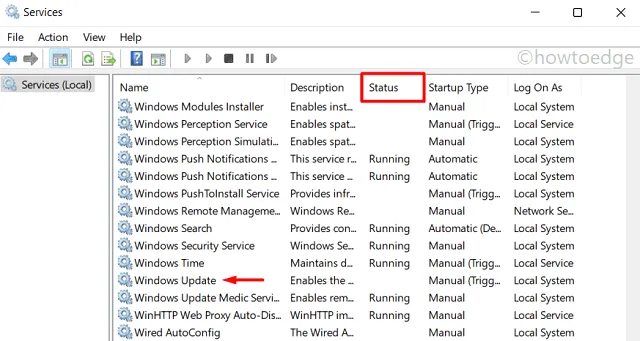
- Wenn Sie feststellen, dass einer der oben genannten Dienste deaktiviert ist, klicken Sie mit der rechten Maustaste darauf und drücken Sie die Option – Start .
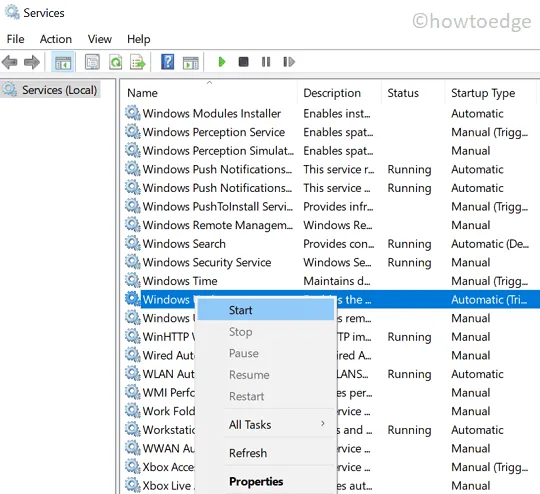
- Falls alle Dienste bereits ausgeführt wurden, klicken Sie mit der rechten Maustaste auf jeden von ihnen und wählen Sie die Option – Restart .
- Starten Sie als Nächstes Ihren PC neu und prüfen Sie, ob Sie Ihr Windows jetzt aktualisieren können, ohne in den Fehlercode 0x800f0989 zu geraten.
4] Löschen Sie Windows-Cache-Ordner
Im Laufe der Zeit wird ein Teil des Caches in den Windows Update-Ordnern gespeichert. Wenn der gespeicherte Cache das zulässige Limit überschreitet, kann dies auch zu Fehlern wie 0x800f0989 führen. Um es dann zu lösen, müssen Sie nur diese beiden Ordner löschen –
- Nachdem Sie die wesentlichen Dienste beendet haben, besuchen Sie den unten angegebenen Pfad, suchen Sie die Ordner und benennen Sie sie in „SD.old“ bzw. „Catroot2.old“ um.
Softwareverteilung : C:\Windows\Softwareverteilung
Catroot2 : C:\Windows\System32\catroot2
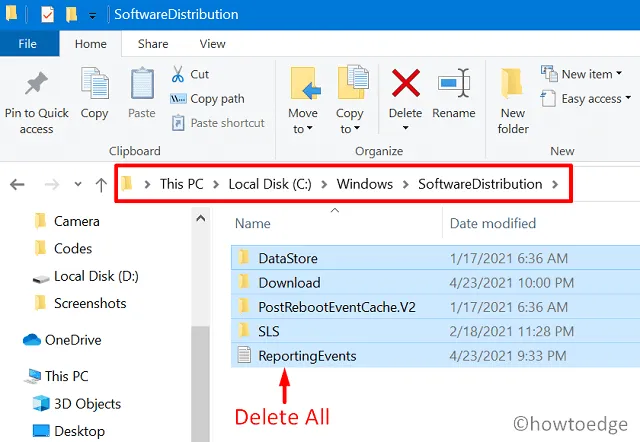
- Stellen Sie nach dem Umbenennen der Ordner sicher, dass Sie alle Dienste neu starten, die Sie zuvor beendet haben.
- Starten Sie als nächstes Ihren PC neu, damit die vorgenommenen Änderungen ab der nächsten Anmeldung wirksam werden.
5] Installieren Sie ausstehende Updates manuell
Microsoft lädt eigenständige Pakete hoch, die jedem seiner kumulativen Updates im Update-Katalog entsprechen . Wenn Sie also Windows aufgrund eines Fehlercodes 0x800f0989 nicht aktualisieren können, können Sie die offizielle Website besuchen und das Update, das Sie herunterladen/installieren möchten, manuell herunterladen.
Wenn Sie nicht wissen, wie Sie diese Aufgabe ausführen, erfahren Sie, wie Sie sie erledigen können.
Was ist Fehler 0x800703f1 und wie behebe ich ihn?
Was ist der Fehlercode 0x80244022 und wie behebe ich ihn?
Der Fehler 0x80244022 ist ein allgemeiner Fehlercode und kann entweder während der Installation ausstehender Updates oder beim Öffnen der Store-App auftreten. Rufen Sie Einstellungen > Update & Sicherheit > Problembehandlung > Zusätzliche Problembehandlungen auf und beheben Sie Probleme sowohl mit Windows Update- als auch mit Windows Store-Apps.
Nachdem Sie die Fehlerbehebung für beide Tools abgeschlossen haben, überprüfen Sie, ob der Fehlercode 0x80244022 auf Ihrem Computer behoben wird. Wenn keine dieser Lösungen hilft, können Sie fortfahren und ausstehende Updates manuell installieren.



Schreibe einen Kommentar